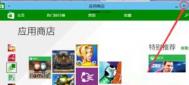win10应用商店怎么全屏
1、需要在win10系统中双击打开应用商店程序,直接在开始菜单中就可以打开了。
2、进入到应用商店界面之后,会发现窗口右上角的位置有一个最大化的按钮,这个按钮想必大家都是会操作的话,直接点击一下就会放大窗口了。但是细心的朋友会发现,这只有放大的功能,却没有全屏显示。

3、如果大家想要全屏显示应用商店窗口的话,则需要点击这个图标,然后在出现的菜单中选择全屏显示即可。

这样你就可以设置win10应用商店全屏显示了哦,希望对大家有用。
win10电脑的右键菜单中没有新建选项怎么办?
其实咱们Windows系统中右键菜单所包含的功能是比较多的,除了咱们平时比较熟悉的复制粘贴之外,还有新建等功能,例如大家需要在当前位置新建一个文件夹或者是一个快捷方式,只需要找到一个空白处,点击鼠标右键,选择新建,然后在出现的菜单中选择对应需要新建的内容就可以了,十分的方便。但是最近,却有使用win10系统的用户表示,自己右键菜单中居然没有了新建的功能,那么出现这样的情况,咱们要如何处理呢?下面,图老师小编就来详细的介绍一下吧!
1.首先,咱们需要返回到win10系统的传统桌面位置,之后,咱们同时按下win10电脑键盘上的win+R快捷键打开电脑的运行窗口,在打开的运行窗口中,咱们输入regedit并单击回车,这样就可以打开win10系统的注册表编辑器窗口了。

2.在打开的注册表编辑器窗口中,咱们依次点击展开HKEY_CLASSES_ROOT-Directory,之后,在Directory下咱们再次展开BackgroundshellexContextMenuHandlers,之后,咱们在其中找到new项并双击打开,在打开的编辑窗口中,咱们把数值数据更改为:{D969A300-E7FF-11d0-A93Bm.tulaoshi.com-00A0C90F2719},然后点击窗口下方的确定保存设置就可以了。
Win10关机键在哪
Win10关机键在哪?win10没有关机键怎么办相信大多数用户在升级win10系统后,在锁屏界面没有找到关机键,这让想要关机的小伙伴们显得很麻烦。下面图老师图老师小编将为大家分享没有关机键的解决办法,希望能够帮助到大家。

win10没有关机键解决办法
问题的根源在于不同用户的Win10组策略设置有所差异。提到组策略,比较熟悉Win10的用户应该知道这是Win10专业版以上才有的功能(当然Win10之前的Win7/Win8.1等系统某些高级版本也有)。因此如果你是Win10家庭版用户,那么很抱歉暂时没有其他解决办法,等今后找到这个项目的注册表键值后再给出具体办法。
(本文来源于图老师网站,更多请访问http://m.tulaoshi.com/windowsshi/)对于Win10专业版用户,可以采用以下方法添加或删除登录界面电源按钮:
1、在Cortana搜www.Tulaoshi.com索栏输入组策略后,点击第一个最佳匹配结果(或在运行中输入gpedit.msc后回车),如下如

2、在左侧目录找到计算机配置→Windows设置→安全设置→本地策略→安全选项,然后在右侧项目中找到关机:允许系统在未登录的情况下关闭,如下图

3、双击打开该项目,然后选择已启用就可以在登录界面右下角看到电源键图标,选择已禁用就会取消该图标显示,如下图

4、选好后点击确定,然后进行锁屏操作(可按键盘Win+L),就可以看到修改后的结果,如下图(以选择已启用为例)

以上就是Win10锁屏界面没有关机键解决办法了,如果你在使用Win10时遇到这问题,就按图老师小编的方法试一试吧。家庭版的用户也不要太着急,办法总会有的。
win10计算器快捷键
在写电脑配置相关文章的时候,经常需要用到电脑中的计算器功能。不过,Win10系统的计算器功能隐藏比较深,每次都要在开始菜单的所有程序中找很久。怎么才能快速打开Win10计算器呢?相信很多朋友想到的是快捷键,没错!下面本文为大家分享2种方法。

方法一:使用组合快捷键
1、同时按下Win+R组合快捷键打开运行操作框,然后在打开后面输入命令:Calc.exe,如下图。

2、然后点击底部的确定,就可以快速打开Win10计算器了。
方法二:将Win10计算器功能加入右键菜单
除了可以使用快捷键快速打开计算器功能外,我们还可以在计算器功能加入到桌面右键菜单中,经常需要用到计算器功能的Win10用户值得推荐。
1、在Win10电脑中安装软媒魔方工具,然后点击右侧的设置大师,如下图。
(本文来源于图老师网站,更多请访问http://m.tulaoshi.com/windowsshi/)
2、然后切换到顶部右侧的右键菜单设置,然后点击左侧第一项的右键菜单快捷组,这里可以按需自定义右键菜单,包括计算器功能,完成后,点击右下角的生成菜单,这样就可以将计算器功能加入桌面右键菜单中,如图。

以上要打开计算器,只需要在桌面空白处右键,然后就可以看到计算器,点击打开就可以了,这样也很方便。